Webサイトを管理している場合は、データ分析がいかに重要であるかを知っています。訪問者、使用されている検索エンジンとキーワード、話されている言語、いいねされたページ、ダウンロードされたファイルなどに遅れないようにする必要があるかもしれません。そのデータは、サイトと提供するコンテンツの成長と最適化の重要な部分になる可能性があります。
このためのツールの1つは、オープンソースのMatomo(以前のPiwik)です。 Matomoは常に情報を提供するだけでなく、Google AdWords、Facebook広告、Yahooとも連携し、クリック単価分析、検索マーケティング、追跡およびレポートAPIを備えています。
これがあなたやあなたの会社が恩恵を受ける可能性があると思われる場合は、インストールしてみましょう。
必要なもの
Ubuntu Server 20.04でデモンストレーションするので、そのプラットフォームの実行中のインスタンスと、sudo権限を持つユーザーアカウントが必要になります。
準備?これをやってみましょう。
依存関係をインストールする方法
最初に行うことは、必要な依存関係をインストールすることです。 Ubuntuインスタンスにログインし、次のコマンドを使用してこれらのパッケージをインストールします。
sudo apt-get install apache2 mariadb-server php libapache2-mod-php php-cli php-fpm php-fpm php-json php-json php-common php-mysql php-zip php-gd php-mbstring php- curl php-xml php-pear php-bcmath curl unzip -y
インストールが完了すると、データベースを管理する準備が整います。
データベースの作成方法
オープンソース:必読の記事
データベースを作成する前に、次のコマンドでMariaDBを起動して有効にします。
sudo systemctl enable --now mariadb
次に、MariaDBを保護する必要があります。コマンドを発行します:
sudo secure_mysql_installation
管理者ユーザーの新しいパスワードを作成し、残りの質問に「y」と答えます。
次のコマンドでMariaDBコンソールにログインします:
sudo mysql
次のコマンドでデータベースを作成します:
CREATE DATABASE matomodb;
次のコマンドで新しいユーザーを作成します:
MariaDB [(none)]> CREATE USER'matomo' @'localhost' IDENTIFIED BY'PASSWORD';
ここで、PASSWORDは強力で一意のパスワードです。
次のユーザーに必要な権限を付与します:
GRANT ALLONmatomodb。*TO'matomo'@'localhost' WITH GRANT OPTION;
すべての権限をフラッシュし、次のコマンドでデータベースコンソールを終了します。
FLUSH PRIVILEGES;
exit
Matomoをダウンロードして解凍する方法
コマンドを使用してMatomoの最新バージョンをダウンロードします:
wget http://builds.matomo.org/matomo-latest.zip
次のコマンドでファイルを解凍します:
unzip matomo-latest.zip
新しく作成したディレクトリを次のコマンドでApacheドキュメントルートに移動します:
sudo mv matomo / var / www / html /
次のコマンドで権限と所有権を変更します:
sudo chown -R www-data:www-data / var / www / html / matomo
sudo chmod -R 755 / var / www / html / matomo
Apacheの設定方法
次に、Apacheの構成に移ります。次のコマンドで新しい.confファイルを作成します:
sudo nano /etc/apache2/sites-available/matomo.conf
そのファイルに、以下を貼り付けます(必要に応じて変更します):
ServerAdmin [email protected]
ServerName matomo.example.com
DocumentRoot / var / www / html / matomo /
DirectoryIndex index.php
オプションFollowSymLinks
AllowOverride All
すべての付与が必要
オプションなし
すべての拒否を要求する
オプションなし
すべての付与が必要
オプションなし
すべての拒否を要求する
オプションなし
すべての拒否を要求する
ErrorLog $ {APACHE_LOG_DIR} /matomo_error.log
CustomLog ${APACHE_LOG_DIR}/matomo_access.logの組み合わせ
ファイルを保存して閉じます。
次のコマンドでサイトを有効にします:
sudo a2ensite matomo.conf \
次のコマンドで書き換えモジュールを有効にします:
sudo a2enmod rewrite
次のコマンドでApacheを再起動します:
sudo systemctl restart apache2
インストールの完了方法
Webブラウザーを開き、http:// SERVER/matomoをポイントします。 Matomoインストールウィザードが表示されます(図A 。
図A
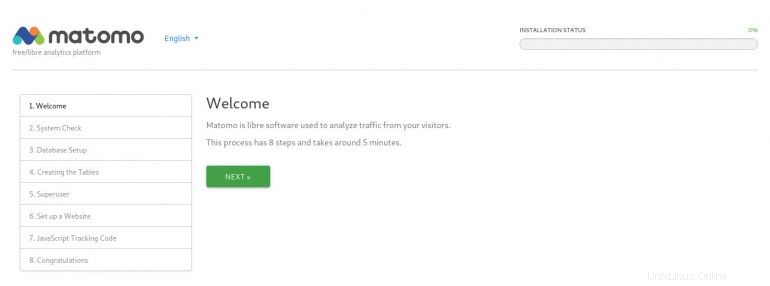
[次へ]をクリックすると、システムチェックが完了します。一番下までスクロールして、[次へ]をクリックします。結果のウィンドウ(図B )、データベースに必要な情報を入力します。ログインはmatomo、データベース名はmatomodb、パスワードはMariaDBコンソールで設定したものです。終了したら[次へ]をクリックします。
図B
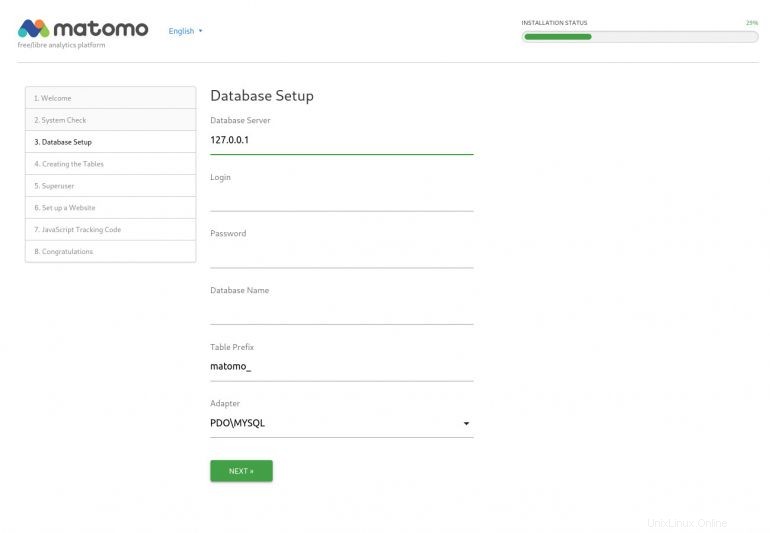
テーブルが作成されたら、[次へ]をクリックすると、サイト管理者として機能するスーパーユーザーを作成するように求められます(図C 。
図C
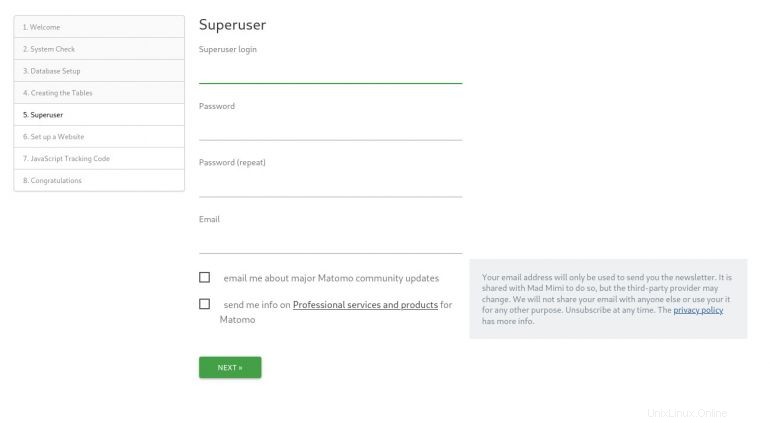
[次へ]をクリックし、次のウィンドウで(図D )、分析するWebサイトを設定するように求められます。
図D
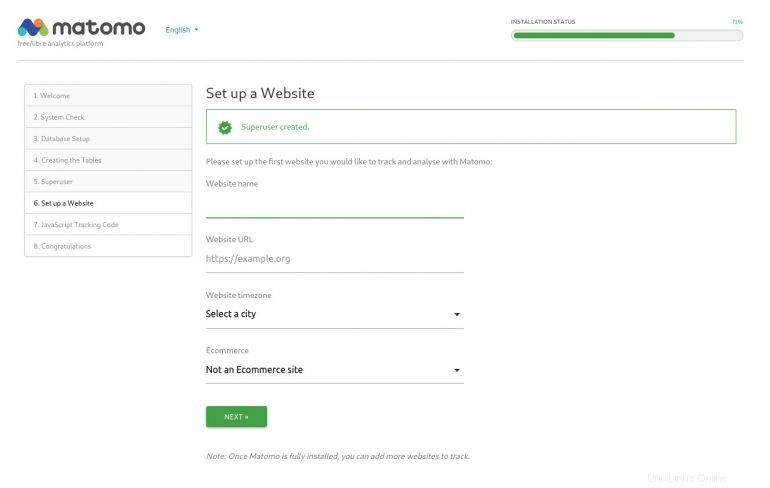
[次へ]をクリックすると、必要なJavaScriptトラッキングコードをウェブサイトに追加するよう求められます。分析するウェブページの終了タグの前にスクリプトを追加する必要があります。ウィザードのトラッキングコードページには、これを行うための多くの手順が表示されます。プロセスは、Webサイトの構築方法と、サイトのホスト者によって異なります。
[次へ]をクリックする前に、必ず[これらの手順をメールで送信]をクリックしてください(図E )したがって、実際にトラッキングコードをページに追加し始めるときのリファレンスコピーがあります。
図E
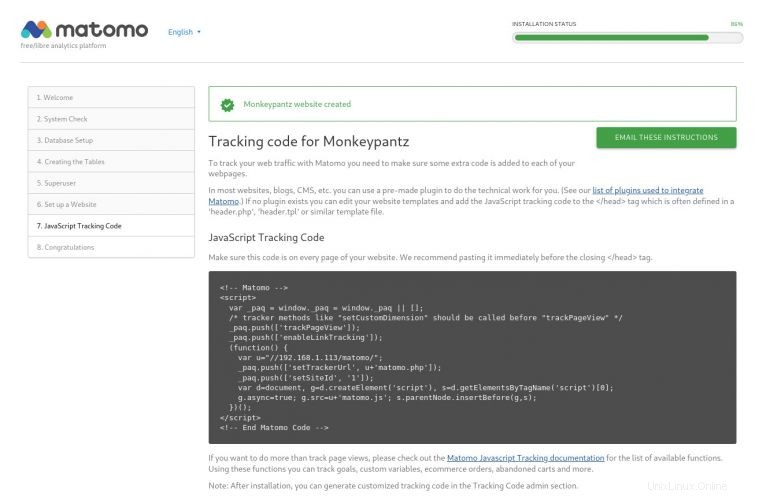
[次へ]をクリックし、[MATOMOに続行]をクリックして、最終的に実際のサイトにアクセスします。ここで、作成した管理者アカウントでログインするように求められます。次に、トラッキングコードをサイトに追加する方法についてさらに詳しい説明が表示されます。
MatomoWeb分析プラットフォームをインストールする方法はこれですべてです。このプラットフォームが稼働した後は、プラットフォームをインストールするよりも、サイトにトラッキングコードを追加するのに多くの時間を費やす可能性があります。しかし、データがあなたとあなたのビジネスにとって重要である場合、その努力は報われるでしょう。
TechRepublicに登録する YouTubeでテクノロジーを機能させる方法 ジャックウォレンからのビジネスプロ向けの最新の技術アドバイス。
ソースリンク